如何在OneNote中链接其它笔记页面.段落.笔记本
1、首先打开笔记本页面,我们可以看到有不同的笔记分区,笔记信息,现在呈现页面是“分区1-笔记1的”的内容;
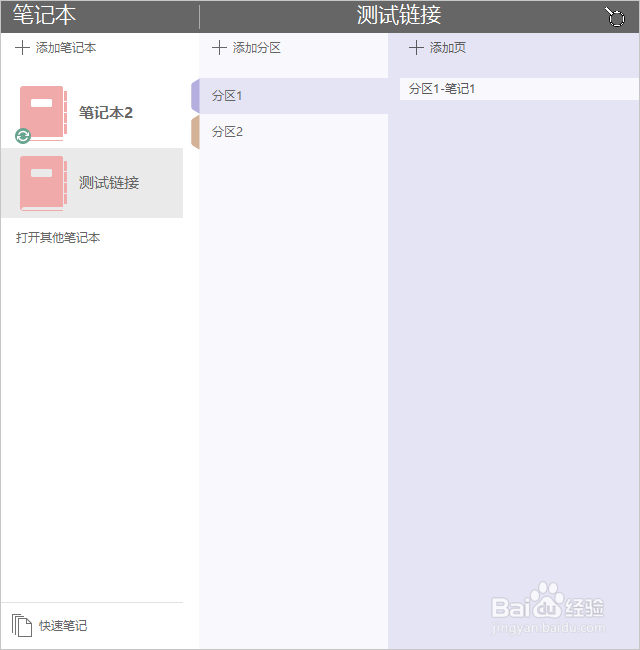
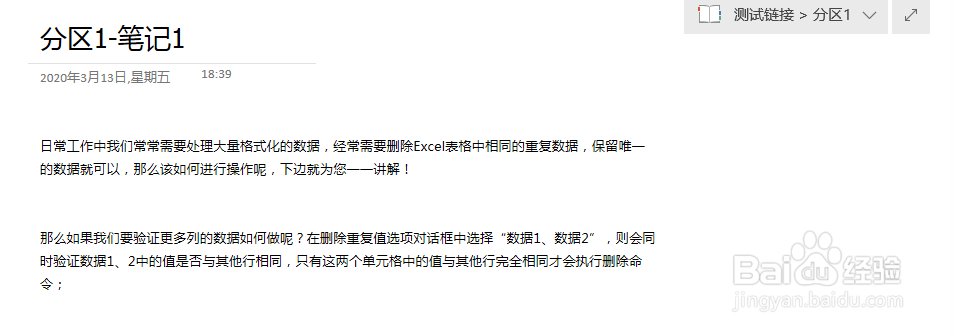
2、我们在另一个名称为“分区2-笔记2”的页书写笔记,这时候我们需要在笔记2页面中链接到笔记1、笔记1的段落、笔记1所在的笔记本;
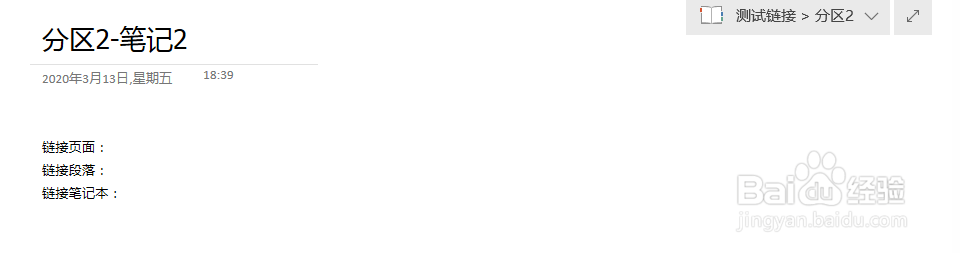
3、接下来打开笔记1,在笔记1页面列表中,右键点击笔记1的标题,这时候出现选项,点击<复制指向页面的链接>;
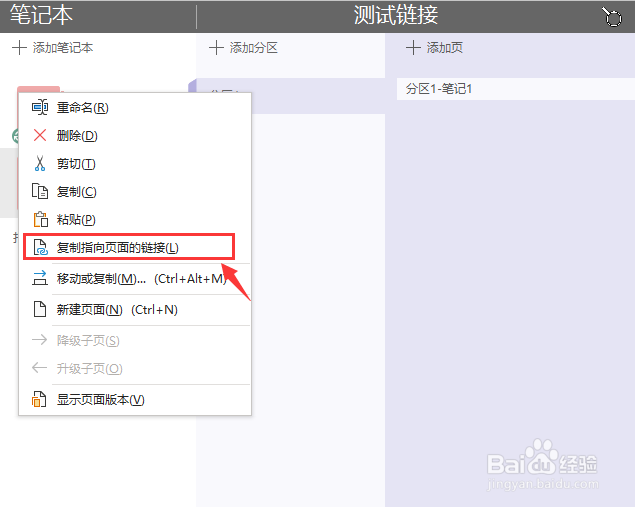
4、回到笔记2的页面,在需要的位置上点击右键,弹出对话框,选择<粘贴选项>第一项,左键点击第一项,将刚才复制笔记1链接粘贴到指定位置;
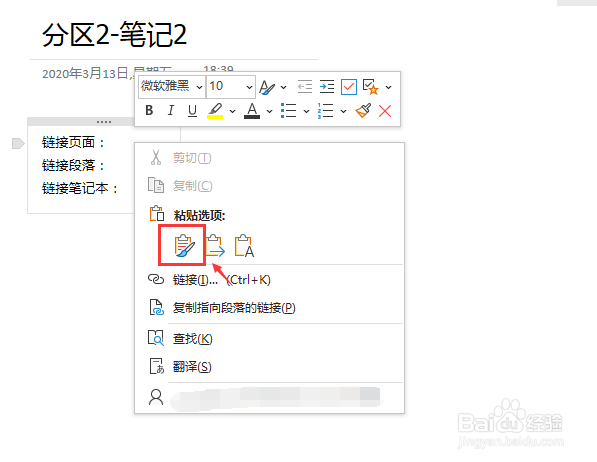
5、最后会在笔记2的页面粘贴一个链接到笔记1的超级链接;点击链接可以跳转到笔记1的页面,完成链接到笔记1页面的创建过程;

6、打开笔记1,选择笔记1中的第二段,将文字全部选择上;
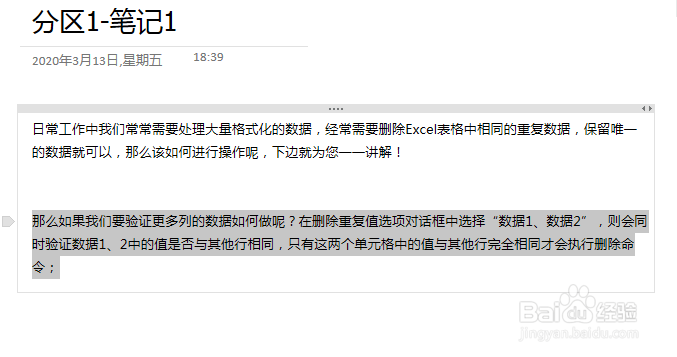
7、在选择的文字上右键点击,出现下拉列表,选择<复制指向段落的链接>;
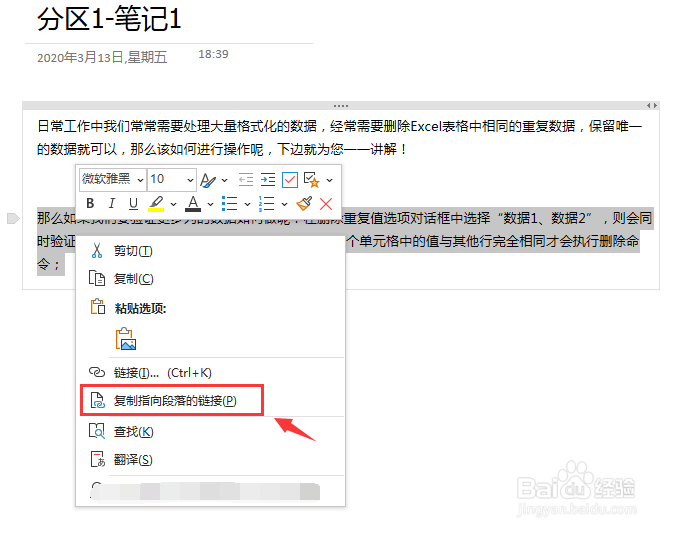
8、回到笔记2页面,将刚才复制的信息粘贴到指定的位置,我们可以看到创建了一个直接链接到笔记1第二段的链接,点击链接直接跳转到笔记1的第二段;
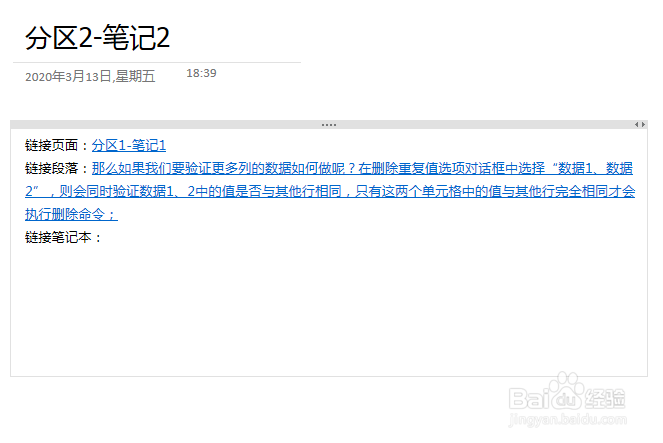
9、同样,我们在笔记本所在的列表中,找到笔记1所在的笔记本,右键点击笔记本,出现下拉选项,点击<复制指向笔记本的链接>;
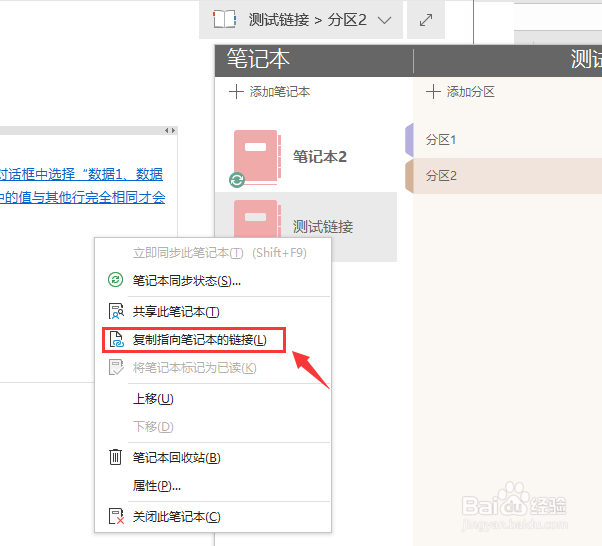
10、在笔记2中粘贴复制的指向笔记本的链接,点击链接,会打开刚才链接的笔记本;
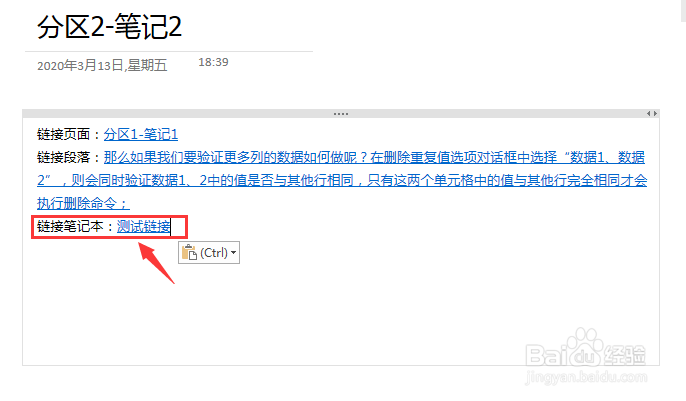
11、以上就是如何在 OneNote笔记本中链接其它笔记页面、段落、笔记本,感谢您的阅读!
声明:本网站引用、摘录或转载内容仅供网站访问者交流或参考,不代表本站立场,如存在版权或非法内容,请联系站长删除,联系邮箱:site.kefu@qq.com。
阅读量:38
阅读量:26
阅读量:118
阅读量:82
阅读量:37